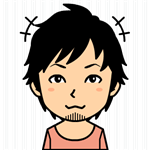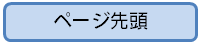エクセルで簡単画像加工♪
それでは、エクセル2010を使った画像の加工方法をご紹介しますね♪
ここでは、
・写真のグラデーション化
・背景の透明で写真の合成
について説明したいと思います☆
写真のグラデーション化で映える写真作成を!
手順1
エクセル上でメニューの”挿入”→”図”で画像を開きます。
次に、”挿入”→”図形”→”正方形/長方形”をクリックします。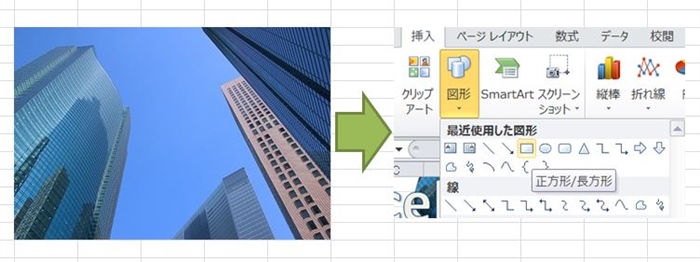
手順2
次に、画像の上に被せるようにマウスをドラッグさせて長方形を乗せます。
乗せたら長方形の上で右クリック→”図形の書式設定”をクリックして開きます。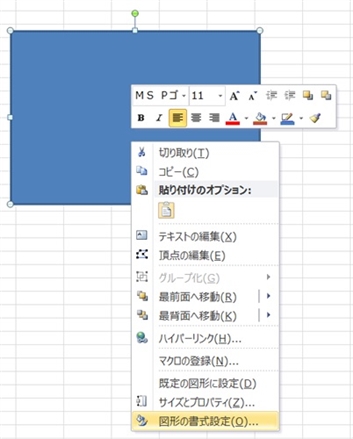
手順3
左カテゴリにある”塗りつぶし”を選択し、
・塗りつぶし(グラデーション)→チェック
・方向→左方向(自由)
・色→白
・透過性→100%
左カテゴリにある”線の色”を選択し、
・線なし→チェック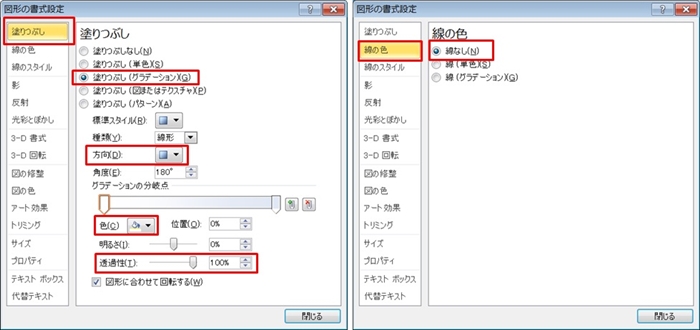
これで写真がグラデーションされます♪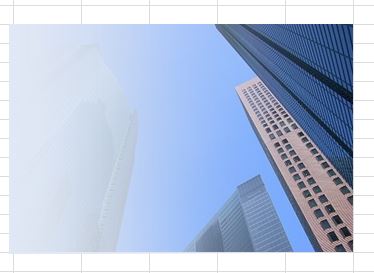
簡単でしょ?笑
そのまま文字を入れれば、メニュー等の画像が出来上がり♪
このjpg化は、写真と長方形をグループ化してコピー→ペイント等に貼り付けて画像保存すればOKです。
背景画像に使いたい、グラデーション画像も同様に長方形だけ書いて
グラデーションすればいいです。
出来上がり画像をリサイズしてもいい場合は、おすすめの方法です!
でも「ピクセル指定」のリサイズからのグラデーションはPhotoFiltreがおすすめ^^
背景の透明化で写真の合成もカンタン!
手順1
エクセル上でメニューの”挿入”→”図”で画像を開きます。
次に、”書式”→”背景の削除”をクリックします。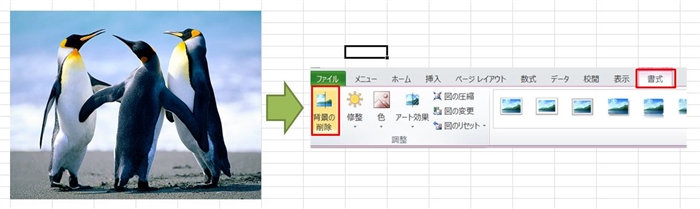
手順2
するといきなりほぼ背景が削除されます。
残したい画像エリア枠を調整して、
”保持する領域としてマーク”で消したくない部分をクリックまたは線を引く
”削除する領域としてマーク”で消したい部分をクリックまたは線を引く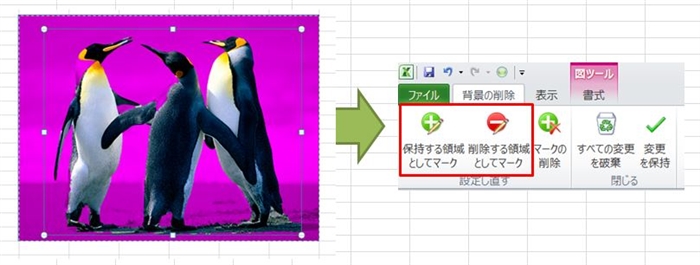
この調整が終わったら、画像以外のセルをクリックすると背景が透明になります。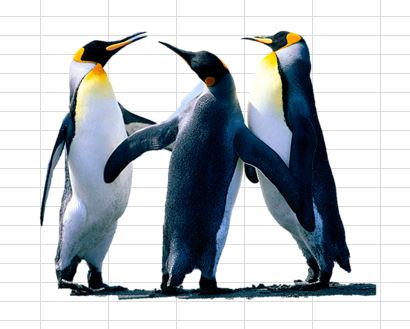
元の画像の上に、背景を削除した画像を重ねると・・・
ペンギン増えた(笑)
このように画像の合成も簡単に出来てしまい、おすすめの方法です!
サイト作りには、いかに読者の目を引きつけるかが大事ですね。
ライティング技術はもちろんのこと+この画像加工技術も合わせて
より良いサイト作りに励みましょう♪
おすすめ画像加工ツール! | SIRIUSシリウス画像ツール
 みなさんはサイトに使う画像素材をどのように加工編集されていますか?もちろんシリウスに標準搭載されている、画像作成ツールだけでも十分に使えるのですが時としては物取りない場合がありますね。photoshopやGIMPと高機能なものもあり、それらを使えばほぼ解決なんですがたくさん作る素材はお手軽にサクッと...
みなさんはサイトに使う画像素材をどのように加工編集されていますか?もちろんシリウスに標準搭載されている、画像作成ツールだけでも十分に使えるのですが時としては物取りない場合がありますね。photoshopやGIMPと高機能なものもあり、それらを使えばほぼ解決なんですがたくさん作る素材はお手軽にサクッと...
エクセルで画像加工は簡単! | SIRIUSシリウス画像ツール
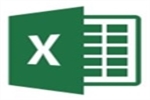 それでは、エクセル2010を使った画像の加工方法をご紹介しますね♪ここでは、 ・写真のグラデーション化 ・背景の透明で写真の合成について説明したいと思います☆写真のグラデーション化で映える写真作成を!手順1エクセル上でメニューの”挿入”→”図”で画像を開きます。次に、”挿入”→”図形”→”正方形/長...
それでは、エクセル2010を使った画像の加工方法をご紹介しますね♪ここでは、 ・写真のグラデーション化 ・背景の透明で写真の合成について説明したいと思います☆写真のグラデーション化で映える写真作成を!手順1エクセル上でメニューの”挿入”→”図”で画像を開きます。次に、”挿入”→”図形”→”正方形/長...
gifアニメーションを作成! | SIRIUSシリウスホームページ
 シリウスの記事内にアニメーション画像を貼りたい!作りたい!なんてあなたへ、お手軽にアニメ画像を作れる方法のご紹介です♪はじめに、アニメ画像はこんな感じのものです。これは2枚の画像を作って、1秒置きに画像をループさせている状態です。(パラパラアニメですね!)画像を10枚、20枚使うともっと面白くて見て...
シリウスの記事内にアニメーション画像を貼りたい!作りたい!なんてあなたへ、お手軽にアニメ画像を作れる方法のご紹介です♪はじめに、アニメ画像はこんな感じのものです。これは2枚の画像を作って、1秒置きに画像をループさせている状態です。(パラパラアニメですね!)画像を10枚、20枚使うともっと面白くて見て...